

By Gina Barrow, Dernière mise à jour: July 10, 2017
"J'aime vraiment prendre des photos avec mon téléphone HTC One M9 et hier soir, j'ai laissé mon téléphone en haut de la table où jouait mon neveu. En parcourant ma galerie ce matin, j'ai découvert que la plupart de mes photos avaient disparu! Je ne pouvais plus le trouver dans mes sauvegardes ni nulle part ailleurs sur le téléphone. J'ai grandement besoin de ces images ". ~ Kelly
HTC est une grande marque, en particulier le HTC One M9 où il est doté de fonctionnalités de caméra avancées avec des mégapixels 20 et une résolution de caméra principale 4k. Il a jusqu’à présent le meilleur design d’appareil photo et les fonctionnalités que HTC a jamais développé et conçu. Mais les photos supprimées du HTC ne sont pas une bonne affaire, mais il s'agit d'un problème sérieux auquel il faut s'attaquer tout de suite. C'est un fait commun que chaque fois que quelque chose est perdu ou supprimé, l'appareil aime les photos, vous devez éteindre le téléphone immédiatement ou cesser de l'utiliser; Ceci afin d'éviter d'écraser les données. Les nouvelles photos que vous avez capturées sont enregistrées sur le même espace exact que les anciennes photos ont été enregistrées, ce qui rendra la récupération difficile ou impossible. Alors pour que tu puisses récupérer des données perdues à partir de votre mobile HTC, vous devez utiliser un logiciel de récupération professionnel qui gérera tous les travaux pour vous.
 Comment récupérer des données perdues à partir du téléphone mobile HTC
Comment récupérer des données perdues à partir du téléphone mobile HTC
Part1. Récupérer des données perdues / supprimées de HTC MobilePart2. Guide vidéo: Comment récupérer des données perdues à partir du téléphone HTCPart3. Méthodes de sauvegarde des données sur le téléphone HTC One M9
La perte de données est jusqu’à présent le cas le plus élevé de reprise, et la majorité des utilisateurs de téléphones mobiles ne savent pas comment dépanner leurs propres appareils chaque fois qu’un événement survient. Par le passé, les gens pensent que lorsque vous supprimez une photo ou des fichiers du téléphone, ils disparaîtront définitivement et ils sanglent jusqu'à ce que la mémoire disparaisse. Mais le temps est différent maintenant, grâce à la technologie qui nous a donné l’espoir de récupérer des données perdues en quelques minutes. Il existe un logiciel de récupération qui aide les utilisateurs à récupérer leurs fichiers perdus avec des méthodes sûres, efficaces et garanties. Rencontrer FoneDog - Récupération de données Android, un programme haut de gamme disponible sur le marché aujourd'hui avec des millions d'utilisateurs qui se vantent de ses fonctionnalités. Il offre différents programmes de récupération pour différents systèmes d'exploitation et problèmes techniques. Donc, pour le téléphone HTC One M9, vous pouvez aller de l'avant et utiliser ce logiciel pour récupérer Qui vous perdu de data ou des photos en quelques clics. Ce logiciel a été facile à utiliser pour répondre aux besoins de la majorité des personnes dans le monde. Comme tout le monde ne connaît pas le dépannage technique de base et avancé, FoneDog - Récupération de données Android a rendu facile et pratique pour tout le monde. Pour utiliser le logiciel, vous pouvez vous référer au guide ci-dessous:
(Remarque: assurez-vous que les données ne sont pas écrasées pour réussir la récupération)
Sur votre ordinateur portable ou de bureau, recherchez FoneDog - Récupération de données Android en ligne et téléchargez le logiciel. Après le téléchargement complet, installez le logiciel et lancez la récupération.

Dans le menu principal du programme, cliquez sur Récupération de données pour lancer le processus et le début du processus. connectez le téléphone HTC One M9 à l'ordinateur à l'aide d'un câble USB. Sécurisez la connexion entre les deux et évitez d'utiliser le téléphone pendant la récupération. Toute interruption en cours de récupération peut entraîner d'autres problèmes indésirables. Il est préférable d'effectuer la récupération au moment le plus opportun lorsque le téléphone n'est pas occupé. Lors de la tentative de connexion avec HTC One M9, le téléphone vous demandera d'activer le débogage USB. Si vous avez déjà connecté le HTC One M9, il se peut que cette partie soit ignorée, mais vous pouvez autoriser manuellement le débogage USB sur le périphérique HTC en allant sur:
Pour la version Android 4.2.2 ou supérieure, un écran apparaîtra et vous demandera de confirmer le débogage USB pendant la connexion. Cliquez sur OK pour confirmer.

Après une connexion réussie, le programme affichera toutes les données disponibles pour la récupération, telles que Contacts, galerie, messagerie, l'audio, vidéos et documents. Vous pouvez tous les sélectionner ou choisir de manière sélective ce dont vous avez besoin.

Le périphérique HTC One M9 sera désormais analysé par FoneDog - Récupération de données Android et il faudra peut-être un certain temps avant que toutes les données récupérées ne soient affichées. Il y a peu de facteurs à prendre en compte lorsque vous attendez que l'analyse soit terminée: cela dépend de la charge de votre appareil ou de la quantité de données stockées sur le téléphone et de la vitesse du réseau auquel vous êtes actuellement connecté. Si, au milieu de l’analyse, vous recevez un message contextuel demandant l’autorisation de super utilisateur, cliquez sur Permettre continuer.
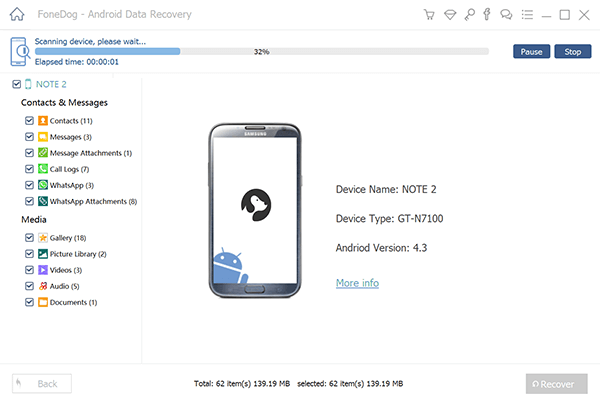
Lorsque l'analyse commence, tous les fichiers récupérés seront affichés sur leurs listes de catégories respectives du côté gauche de l'écran. Vous pouvez ouvrir chaque catégorie et vérifier si les données nécessaires sont récupérées. Pour cette instance, vous pouvez aller à la galerie pour vérifier toutes les photos supprimées et vérifier si elles sont complètes. Si oui, vous pouvez cliquer dessus pour récupérer ou vous pouvez tous les sélectionner. Cliquez sur Récupérer pour enregistrer une copie de ces fichiers perdus sur votre ordinateur.

Il est si facile de récupérer les données perdues depuis le mobile HTC. FoneDog-Android Data Recovery est vraiment un excellent programme compatible avec presque tous les appareils Android et avec le plus grand nombre d'utilisateurs à travers le monde.
Si vous voulez savoir comment sauvegarder votre téléphone HTC One M9, vous pouvez vous reporter aux étapes suivantes:
Sauvegarde avec le service de sauvegarde Android (version Android 6.0)
Pour tous les utilisateurs de HTC exécutant Android 6.0, vous pouvez désormais sauvegarder des fichiers sur Google Drive où vous pouvez facilement restaurer les données suivantes à tout moment: les données d'applications telles que l'historique des appels, les messages, les applications météo, les comptes de messagerie et même les applications tierces; les paramètres, y compris les réseaux Wi-Fi et les autres paramètres de l'appareil; HTC Sense Home, qui comprend vos widgets domestiques, votre mise en page et vos sonneries.
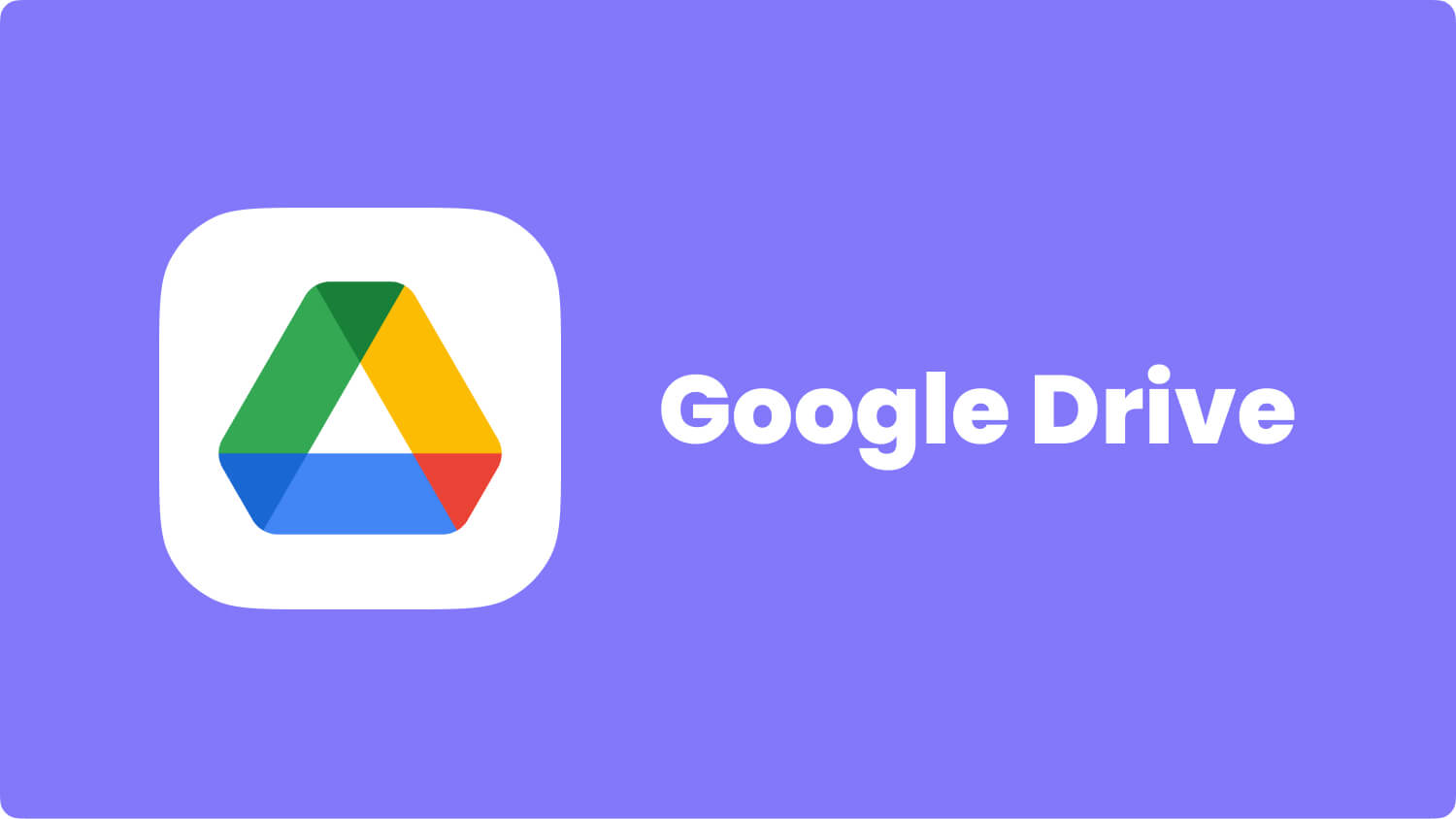
Utiliser HTC Sync Manager
HTC Sync Manager permet à tous les utilisateurs de HTC de simplement copier ou sauvegarder leurs fichiers sur l'ordinateur, tels que de la musique, des vidéos, des photos et autres.
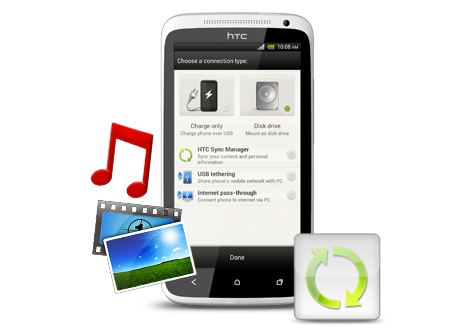
Synchroniser les comptes
La méthode la plus simple pour effectuer une sauvegarde consiste à synchroniser vos comptes comme des courriels sur votre appareil HTC.
Si vous souhaitez sélectionner les comptes que vous souhaitez synchroniser, procédez comme suit:
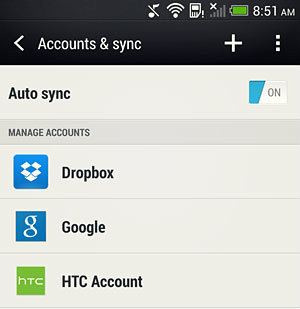
Il existe des options pour sauvegarder manuellement vos fichiers tels que vos contacts en les exportant sur la carte SD ou la carte SIM.

Il existe certainement de nombreuses façons de sauvegarder des données sur le téléphone mobile HTC. Si toutefois vous avez manqué l'occasion de faire une sauvegarde quelconque ou si vous avez supprimé des photos par inadvertance, vous pouvez récupérer des données perdues en utilisant FoneDog - Récupération de données Android. Soyez assuré que vos données sont sécurisées, sécurisées et efficacement récupérées.
Laisser un commentaire
Commentaire
Android Data Recovery
Récupérez les fichiers supprimés du téléphone ou des tablettes Android.
Essai Gratuit Essai GratuitArticles Populaires
/
INTÉRESSANTTERNE
/
SIMPLEDIFFICILE
Je vous remercie! Voici vos choix:
Excellent
Évaluation: 4.5 / 5 (basé sur 104 notes)